Налаштування комплекту охоронної сигналізації Ajax StarterKit своїми руками

Ajax сигналізація майбутнього – самі відповідні слова для нової лінійки охоронної сигналізації Ajax!
Насамперед, для налаштування комплекту сигналізації Ajax, на смартфон потрібно встановити додаток Ajax, саме тут будемо реєструвати Ajax Hub, який є приймально-контрольним приладом в комплекті сигналізації.
Посилання на додаток Ajax можна знайти тут, або в смартфоні переходимо в магазин додатків AppleStore або PlayMarket і набираємо в пошуку «ajax systems». Під час реєстрації слід ретельно вводити свій телефонний номер і електронну пошту, так як саме туди прийде повідомлення з кодом підтвердження реєстрації.
УВАГА! В SMS буде вислано початок коду, а в електронному листі – продовження.
Іноді щось йде не так – не засмучуйтесь, ви завжди зможете запросити коди ще раз, але для цього буде потрібен другий номер телефону і e-mail, так що не поспішайте відправляти дані без перевірки.

Після успішної реєстрації та входу, додаток попросить вас додати Аякс Hub. Тут слід ввести (будь на вибір) ім’я хаба, а також серійний номер, він знаходиться на стікері задньої кришки пристрою і продубльований на упаковці. Решта датчики і пристрої марковані точно так же – зворотна сторона корпусу і упаковка.

Не обов’язково вводити довгий серійник руками, за допомогою додатка і камери смартфона можна сканувати QR-код, який розташований на стікерах пристрої (задня кришка і упаковка). За таким же принципом, в хабі, реєструються і інші пристрої сигналізації Ajax. Після реєстрації з’являється екран, на екрані відображається:
- пристрою, які зареєстровані в системі;
- нинішній статус хаба (зараз він повинен бути «Знятий з охорони»);
- індикатор GSM-зв’язку (її зараз бути не повинно);
- заряд батареї;
- можливість заглянути в налаштування датчиків Ajax;
- клавіша для додавання нових датчиків;
- іконки налаштування кімнат, повідомлень і брелока.

Натиснувши на ярлик хаба, ви побачите інформацію зі статусом пристрою, тут можна і налаштувати хаб, для цього кликнемо по іконці під виглядом шестерінки. На скріншоті видно, що хаб зараз підключений до мережі 220В, у нього повністю заряджена батарея, відкрита задня кришка і відсутній GSM сигнал.
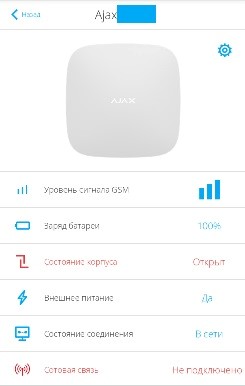
Закриємо кришку. Тут же надійде сповіщення: «Корпус закритий», зміниться стан в статусі.

Почнемо настройку GSM-зв’язку і розберемося в проблемі з відсутністю підключення. З’ясується, що проблема полягає у відсутності коштів на рахунку сім-карти, поповнимо баланс, тепер хаб знаходиться в мережі GSM і готовий відправляти SMS. Тепер зазначимо необхідні номери.
УВАГА! Перед установкою SIM-карти в Hub, з неї ОБОВ’ЯЗКОВО потрібно зняти PIN-код.

Відкриваємо пункт меню «Користувачі». Зараз тут відображається тільки адміністратор, за його налаштуваннях видно, що для нього включені тільки повідомлення в додатку, а SMS повідомлення або дзвінки за замовчуванням отключени.Для тесту повідомлень активуємо відразу все повзунки в опціях повідомлень.

Додамо ще кілька користувачів, для цього використовуємо e-mail або контакт зі списку контактів. Додаток вислало запрошення стати користувачем системи на зазначені адреси з посиланням на установку додатка для охоронної системи Ajax.

Тут же, після установки додатків і реєстрації доп.пользователей в системі, бачимо їх в списку користувачів програми. Під час реєстрації користувач повинен вписати той e-mail, який адміністратор вислав в запрошенні. У списку користувачів відображені контакти, тепер можна налаштувати для них способи повідомлень так само, як і для облікового запису адміністратора. Будь-якому користувачеві доступні всі канали оповіщення, винятком є лише «Дзвінок по тривозі» – така опція доступна лише адміністратору системи.

Користувач в додатку може переглядати статуси пристроїв, але доступу до налаштувань системи Ajax він не має. Одна система може «пам’ятати» до 50 користувачів, це залежить від версії операційної системи, яка встановлена в хабі, адміністратор завжди лише один.
Отже, ми вже підготували до програмування хаб, додали користувачів, налаштували канали повідомлень про події в системі. Тепер переходимо до додавання датчиків, їх налаштування. Повернемося на робочий стіл, натиснемо на кнопку «Кімнати» в додатку, далі «Додати кімнату». Введемо назву і, при необхідності, фотографію кімнати.
Збережемо дані і налаштуємо параметри кімнати:
- час затримки на вході (показує, через скільки секунд після спрацювання включається тривога);
- час затримки на виході (щоб встигнути поставити систему на сигналізацію перебуваючи в кімнаті і вийти з неї, не викликаючи спрацювання датчиків),
- часткова постановка на охорону (можливість поставити під охорону окрему групу датчиків, наприклад, датчики відкриття на вікнах на нічний час).
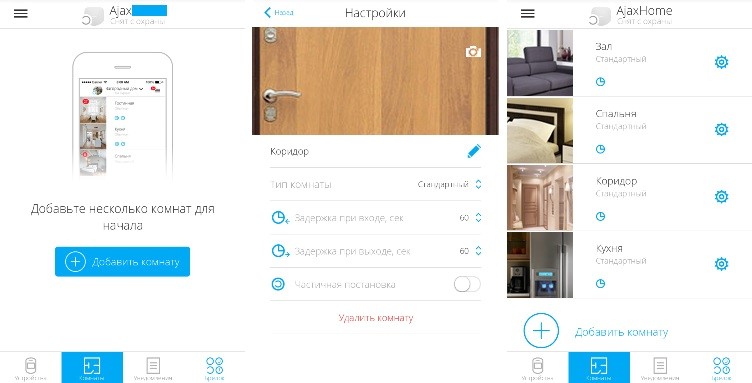
Найпоширеніші налаштування – Зал, Спальня, Коридор, Кухня, час затримки 60 секунд. Система підтримує до 12 просторів охорони (кімнат), в них можна встановити до 100 датчиків різних типів.
Приступимо до підключення і налаштуванню датчиків.
Підключення і налаштування AJAX MotionProtect датчика руху

У комплекті з датчиком завжди є кріпильні аксесуари – двосторонній скотч або саморізи з дюбелями.
Відкриємо кришку на задній панелі пристрою, переведемо тумблер живлення в положення «ON» (включено). Тепер на будь-який рух датчик відреагує миготінням зеленого індикатора зверху на лицьовій панелі.
Тиснемо «Додати пристрій» в додатку і вводимо мінімальний набір налаштувань: назва датчика, ідентифікатор, кімнату, де буде встановлюватися датчик. Нагадую, що ідентифікатор знаходиться на зворотному боці датчика і на упаковці.
Найпростіший варіант – відсканувати QR-код смартфоном. Додаток нагадує нам, що датчик зареєструється в системі лише в момент включення, необхідно вимкнути і включити його знову, що ми і робимо.

Після цих маніпуляцій датчик повинен з’явитися на робочому столі. Перевіримо його стан, для чого натиснемо на картинку датчика. У момент, коли закриємо задню кришку датчика, зміниться його Cтатус, прийде Push-повідомлення адміністратору і користувачам, якщо для них налаштована оповіщення про технічні події в системі.
Встановимо датчик для тестування в прохідній кімнаті (зал) і розташуємо його так, щоб зона видимості захоплювала частину коридору. При тестуванні у датчика загориться зелений сигнал. При фіксації руху – сигнал гасне.
Підсумок експерименту повинен привести до того, щоб пройти по квартирі, не потрапивши в зону видимості датчика було неможливо.
Виробник до кінця не розкриває всі тонкощі обробки інформації від датчиків, але підкреслює: «Датчик використовує принципи аналізу випромінювання тепла від об’єктів в інфрачервоному діапазоні, поєднуючи їх з детектором руху».
Датчик оцінює теплової фон об’єкта, захоплює найбільш теплі об’єкти, порівнює їх температуру і рухливість. За результатами роздільного аналізу температурних даних в сумі з рухом об’єкта датчик приймає рішення про наявність порушника. Він має три ступеня чутливості (низька, середня, висока), rоторие підлаштовують допустиму похибку при аналізі.
Підключення і настройка AJAX DoorProtect датчика відкриття вікна / двері

Крім датчика з герконом в комплекті поставляється магніт великий і маленький.
Виробник Ajax радить встановлювати датчик відкриття AJAX на нерухомої частини, а магніт – на рухомий. Такий датчик, як і всі подібні, реагує на розрив ланцюга.
У коробці можна знайти монтажні аксесуари + інструкцію. Задня стінка датчика має гніздо для підключення дротяного датчика, на випадок доповнення системи іншим датчиком, а також QR-код з серійників і майданчик кріплення SmartBracket.
Реєстрація та налаштування датчика в Ajax Hub така ж, як і датчика руху.
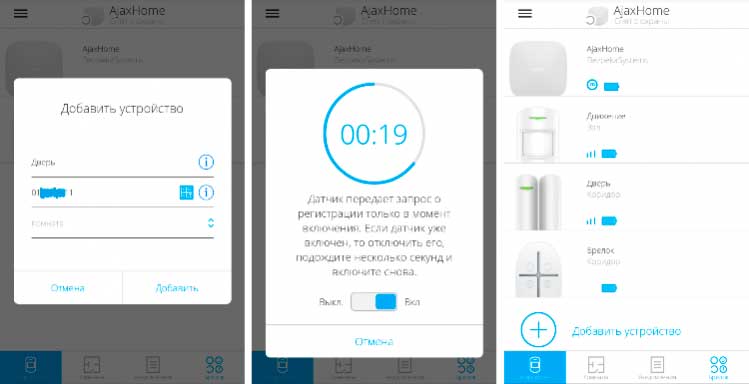
Поруч зі статусами рівня сигналу і заряду батареї, датчик відкриття має ще іконку, яка демонструє стан датчика: відкрито / закрито. Звіримо статус датчика, все в порядку «ОК».

AJAX SpaceControl – брелок керування охоронною системою

Брелок реєструємо в додатку також, як і датчики, є лише одна відмінність – на ньому немає серійного номера і QR-коду, їх потрібно сканувати з упаковки, так що не викидайте її.
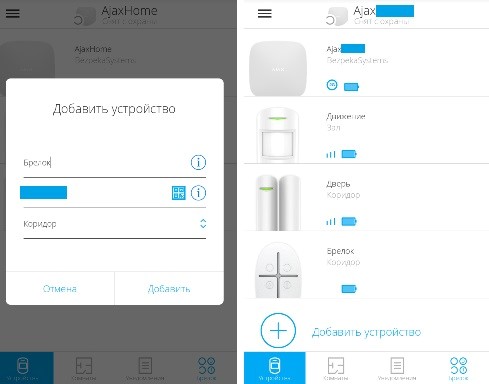
На брелоку є 4 кнопки: «Поставити на охорону», «Зняти з охорони», «Часткова постановка на охорону», «Тривожна кнопка».
З тривожною кнопкою варто бути обережним – вона активує мобільні телефони користувачів в режим сирени. У новій операційній системі для Аякс Хаб Malevich з’явилася можливість відключити тривожну кнопку.

Опції брелока продубльовані на окремій вкладці програми. Можна вибрати, що для вас зручніше: обмежитися додатком або укомплектувати в’язку ключів брелоком.
Як бачимо, в налаштуванні системи немає нічого складного, не більше ніж півгодини і у вас в квартирі робоча бездротова система охорони Ajax з оповіщенням про події для вас і родичів.